|
ROSAS ROJAS
Grazie Yedralina per il permesso di tradurre questo tutorial.
qui puoi trovare qualche risposta ai tuoi dubbi. Se l'argomento che ti interessa non Ŕ presente, ti prego di segnalarmelo. Questo tutorial Ŕ stato realizzato con Corel19 e tradotto con Corel X, Corel X3 e CorelX7, ma pu˛ essere realizzato anche con le altre versioni di PSP. Dalla versione X4, il comando Immagine>Rifletti Ŕ stato sostituito con Immagine>Capovolgi in orizzontale, e il comando Immagine>Capovolgi con Immagine>Capovolgi in verticale. Nelle versioni X5 e X6, le funzioni sono state migliorate rendendo disponibile il menu Oggetti. Con la nuova versione X7, sono tornati Rifletti>Capovolgi, ma con nuove varianti. Vedi la scheda sull'argomento qui traduzione in inglese/english translation qui/here Le vostre versioni/your versions qui/here Occorrente: Tubes a scelta: un personaggio e due accessori Il resto del materiale qui Tubes non forniti: Tube principale di Occhi Blu (OBG_1739). Tube accessorio di VPC (VPC_LoveRibbon). Tube rose di Logane (logane_valentin2_04janvier2016) altro materiale: immagine in jpg Maschera !!!!.mask.ket-fadesuave. Maschera di Narah (Narah_mask_0773) Selezione di Yedralina (Yedralina_Sel279) Filtri: se hai problemi con i filtri, consulta la mia sezione filtri qui Filters Unlimited 2.0 qui Tramages - Wee Scratches qui &<Bkg Designer sf10I> - AFS Tangent Waves (da importare in Unlimited) qui Mura's Meister - Perspective Tiling qui AAA Filters - Foto Frame qui Alien Skin Eye Candy 5 Impact - Perspective Shadow qui Mura's Seamless - Duplicate qui I filtri Tramages e Mura's Seamless si possono usare da soli o importati in Filters Unlimited (come fare vedi qui) Se un filtro fornito appare con questa icona  non esitare a cambiare modalitÓ di miscelatura e opacitÓ secondo i colori utilizzati. Metti la selezione nella cartella Selezioni. Apri la maschera in PSP e minimizzala con il resto del materiale. 1. Apri una nuova immagine trasparente 950 x 650 pixels. 2. Selezione>Seleziona tutto. Apri l'immagine in jpg vai a Modifica>Copia. Torna al tuo lavoro e vai a Modifica>Incolla nella selezione. Selezione>Deseleziona. 3. Effetti>Effetti di immagine>Motivo unico.  4. Regola>Sfocatura>Sfocatura gaussiana - raggio 20.  5. Effetti>Plugins>Tramages - Wee Scratches. 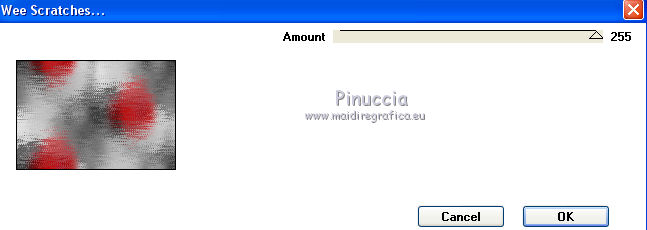 6. Livelli>Duplica. Effetti>Plugins>Filters Unlimited 2.0 - &<Bkg Designer sf10I> - AFS Tangent Waves. 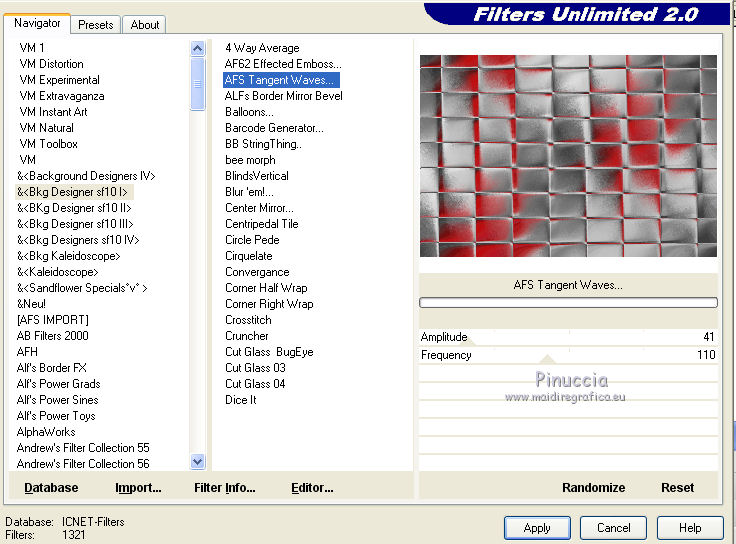 7. Effetti>Plugins>Mura's Meister - Perspective Tiling. 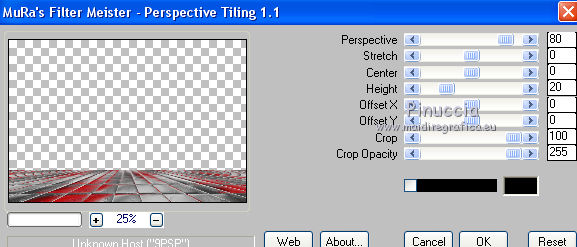 8. Effetti>Effetti di riflesso>Specchio rotante.  9. Livelli>Nuovo livello maschera>Da immagine. Apri il menu sotto la finestra di origine e e vedrai la lista dei files aperti. Seleziona la maschera !!!!mask.ket-fadesuave.jpg">  Livelli>Unisci>Unisci gruppo. 10. Modifica>Copia. Modifica>Incolla come nuova immagine, e minimizza questa immagine. 11. Torna al tuo lavoro. Apri il misted delle rose (logane_valentin2_04janvier2016). Immagine>Ridimensiona, 950 pixels di larghezza. Regola>Messa a fuoco>Metti a fuoco. Modifica>Copia. Torna al tuo lavoro e vai a Modifica>Incolla come nuovo livello. Sposta  il tube in alto a sinistra. il tube in alto a sinistra.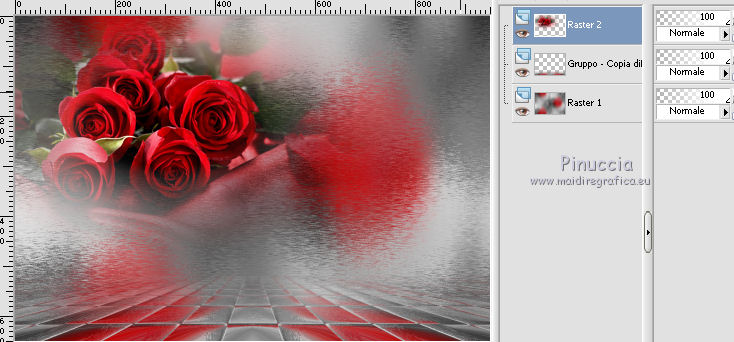 12. Livelli>Nuovo livello raster. Imposta il colore di primo piano con il colore bianco. Riempi  il livello con il colore bianco. il livello con il colore bianco.13. Livelli>Nuovo livello maschera>Da immagine. Apri il menu sotto la finestra di origine e seleziona la maschera Narah_mask_0773.  Livelli>Unisci>Unisci gruppo. 14. Immagine>Rifletti. Effetti>Effetti di bordo>Aumenta. 15. Effetti>Effetti 3D>Sfalsa ombra, colore nero.  Cambia la modalitÓ di miscelatura di questo livello in Luminanza. 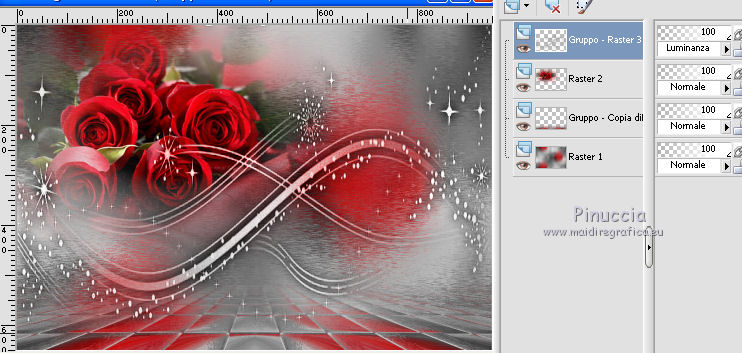 16. Apri il secondo misted (VPC_Love Ribbon e vai a Modifica>Copia. Torna al tuo lavoro e vai a Modifica>Incolla come nuovo livello. Immagine>Ridimensiona, all'80%, tutti i livelli non selezionato. Spostalo  a sinistra, a sinistra,e Cambia la modalitÓ di miscelatura di questo livello in Luce netta.  17. Modifica>Copia Unione. Modifica>Incolla come nuova immagine, e minimizza anche questa immagine. 18. Torna al tuo lavoro. 19. Immagine>Aggiungi bordatura, 2 pixels, simmetriche, con il colore grigio ##c0c0c0. Immagine>Aggiungi bordatura, 20 pixels, simmetriche, colore bianco. 20. Selezione>Seleziona tutto. Immagine>Aggiungi bordatura, 2 pixels, simmetriche, con il colore grigio #c0c0c0. 21. Effetti>Plugins>AAA Frames - Foto Frame. 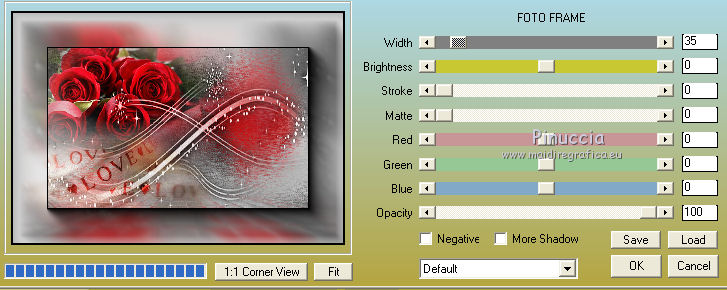 22. Immagine>Aggiungi bordatura, 40 pixels, con un colore qualsiasi. Selezione>Inverti. 23. Apri la seconda immagine che hai minimizzato al punto 17  e vai a Modifica>Copia. Torna al tuo lavoro e vai a Modifica>Incolla nella selezione. 24. Effetti>Effetti di riflesso>Specchio rotante, con i settaggi precedenti. 25. Effetti>Plugins>Alien Skin Eye Candy 5 Impact - Perspective Shadow. Seleziona il preset Drop Shadow Blurry e ok.  26. Selezione>Carica/Salva selezione>Carica selezione da disco. Cerca e carica la selezione ©Yedralina_Sel279. 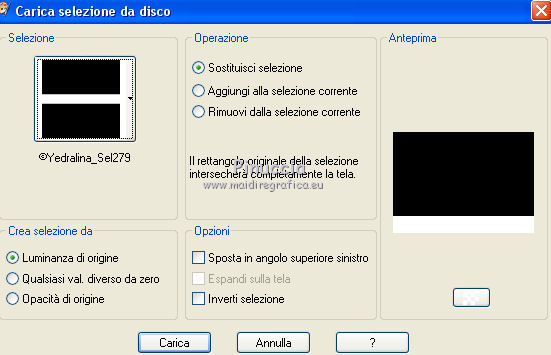 27. Livelli>Nuovo livello raster. Attiva la prima immagine che hai minimizzato al punto 10  e vai a Modifica>Copia. Torna al tuo lavoro e vai a Modifica>Incolla nella selezione. Selezione>Deseleziona. 28. Effetti>Plugins>Mura's Seamless - Duplicate - 2 volte con i seguenti settaggi 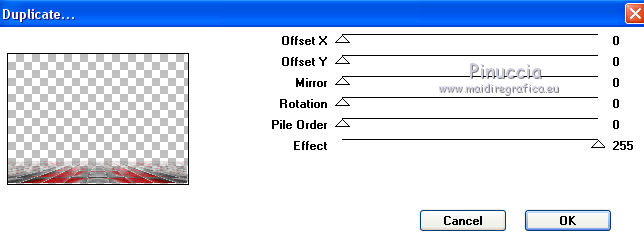 29. Apri il tuo tube principale e vai a Modifica>Copia. Torna al tuo lavoro e vai a Modifica>Incolla come nuovo livello. Spostalo  a destra, vedi il mio esempio. a destra, vedi il mio esempio.Effetti>Effetti 3D>Sfalsa ombra, a scelta. 30. Firma il tuo lavoro su un nuovo livello. 31. Immagine>Aggiungi bordatura, 1 pixel, simmetriche, colore nero. 32. Immagine>Ridimensiona, 950 pixels di larghezza, tutti i livelli selezionato. Salva in formato jpg. Il tube di questo esempio Ŕ di Mina   Puoi scrivermi se hai problemi o dubbi, o trovi un link che non funziona, o soltanto per un saluto. 8 Febbraio 2017 |




